Barra de Menús
Configuración Preanalítico Analítico Postanalítico Administrativo Reportes Herramientas SalirPostanalítico
Desde esta sección podrá generar e imprimir los Protocolos.
Para acceder a esta sección ubique el cursor sobre la opción Postanalítico en la barra de menús, a continuación, haga clic sobre la opción Protocolos del menú desplegable. Esta acción lo llevará a la siguiente pantalla:
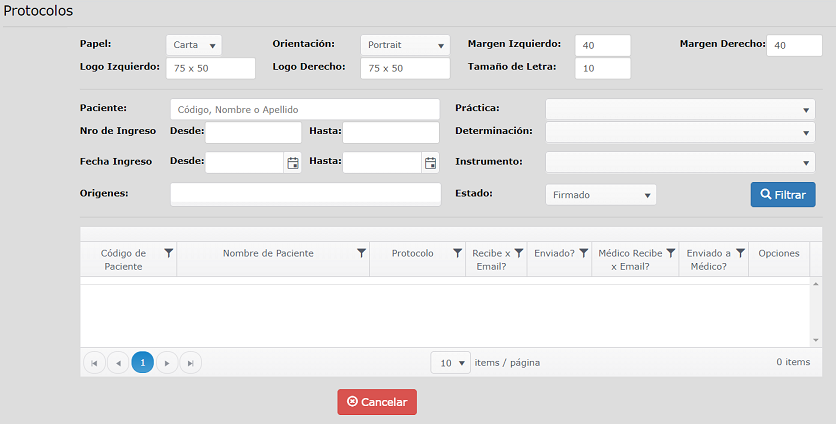
Parámetros de Impresión
En este sector podrá configurar el Formato de Impresión con el cual desea que se muestre el Protocolo.

Generar Protocolos
En este sector podrá generar protocolos completando los diferentes campos con los cuales podrá filtrar la información necesaria para generar los protocolos.

Complete sólo los campos del Filtro que desee utilizar para el filtrado, con la información del caso. Ejemplos de campos a completar:
- Nro de Ingreso Desde y Hasta, para filtrar por algún número o rango de números de ingreso.
- Fecha Ingreso Desde y Hasta, para filtrar por alguna fecha o rango de fechas.
- Práctica, seleccionándola de la lista desplegable, para filtrar por alguna práctica en particular.
- Determinación, seleccionándola de la lista desplegable, para filtrar por alguna determinación en particular.
- Estado, seleccionándolo de la lista desplegable, para filtrar por algún estado en particular.
- etc.
A continuación, haga clic en el botón Filtrar, en la esquina inferior derecha del Filtro. Los resultados serán mostrados en la grilla ubicada debajo del filtro.
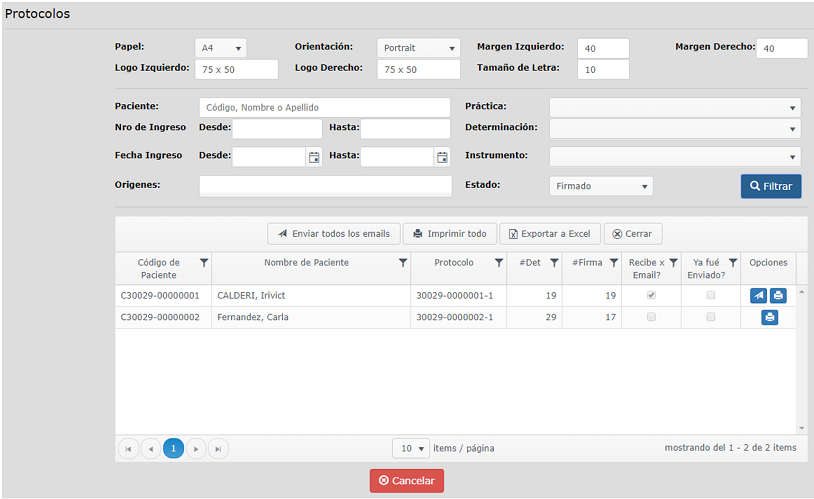
Botones de Opciones para los Protocolos
Imprimir el Protocolo:
Para imprimir un protocolo haga clic en el botón Imprimir ( ), ubicado a la derecha (en la columna de Opciones) del Protocolo que desea imprimir.
), ubicado a la derecha (en la columna de Opciones) del Protocolo que desea imprimir.
Para imprimir todos los protocolos de la grilla haga clic en el botón Imprimir todo, ubicado sobre la grilla.
Para más detalle acerca de cómo imprimir, ver explicación en la sección Imprimir ubicada en el menú Generalidades del Sistema del presente Manual.
Enviar por email el Protocolo:
Para enviar por email un Protocolo haga clic en el botón Enviar ( ), ubicado a la derecha (en la columna de Opciones) del Protocolo que desea enviar por email.
), ubicado a la derecha (en la columna de Opciones) del Protocolo que desea enviar por email.
ACLARACIÓN 2: para enviar por email todos los Protocolos de la grilla, haga clic en el botón Enviar todos los emails, ubicado sobre la grilla.
ACLARACIÓN 3: el botón Enviar todos los emails sólo aparece si hay al menos un botón Enviar en la columna Opciones.
Cambios de Estados
En esta sección se explica el circuito de cambios de estados de las siguientes entidades:
- Ingreso de Órdenes.
- Orden.
- Práctica de una Orden.
- Resultado de una Determinación.
Algunos cambios de estado los origina de forma manual el usuario. Pero también hay cambios de estado que tienen lugar de manera automática a partir del cambio de estado de otra entidad, propio del proceso de tratamiento del Laboratorio.
Relación entre las entidades con estados
- Un Ingreso de Órdenes se compone de Órdenes.
- Una Orden se compone de Prácticas de la Orden.
- Una Práctica de una Orden se compone de Determinaciones.
- Cada una de estas Determinaciones tendrá, una vez analizada, un Resultado de Determinación.
Estados de un Ingreso de Órdenes
Los posibles estados (columna Estatus en la grilla Lista de Ingresos) por los que puede pasar un ingreso de órdenes son:
- Nuevo.
- En proceso.
- Procesado.
Cuando un paciente llega al laboratorio se registra el Ingreso de Órdenes. Mientras el ingreso sea “provisorio”, es decir, hasta que NO se haga clic en el botón Ingresar después de completar las Órdenes/Prácticas, entonces:
- tipo ingreso: Pre-Ingreso.
- estatus ingreso: Nuevo.
- estado órdenes: Registrada.
- estado prácticas de una orden: en este momento depende de si trajo (o de si se le extrajo) la muestra del tipo que se necesita para la Práctica:
- si NO trajo la muestra (TM sin tilde): Sin muestra.
- si SÍ trajo la muestra (TM con tilde): Pendiente.
ACLARACIÓN 2: El único estado (columna Estatus en la grilla Lista de Ingresos) posible para un Pre-Ingreso es Nuevo.
ACLARACIÓN 3: Únicos tipos de ingreso: Pre-Ingreso e Ingreso.
Un ingreso deja se ser “provisorio” al hacer clic en el botón Ingresar, entonces:
- tipo ingreso: cambia de Pre-Ingreso a Ingreso.
- RESTO de las entidades permanecen en el mismo estado.
Una vez cargadas las órdenes con sus Prácticas, se puede hacer clic en el botón Procesar, entonces:
- tipo ingreso: Ingreso.
- estatus ingreso: cambia de Nuevo a En proceso.
- RESTO de las entidades permanecen en el mismo estado.
Una vez que las determinaciones se Firmen por el Bioquímico y estén TODAS las órdenes con el estado Cerrada, entonces:
- tipo ingreso: Ingreso.
- estatus ingreso: cambia de En proceso a Procesado.
- estado órdenes: Cerrada.
- estado prácticas de una orden: Firmada.
Para que el estado de un Ingreso alcance su último estado, es decir, el estatus Procesado, es necesario que TODAS sus órdenes estén con el estado Cerrada.
Los estados por los que puede pasar una Práctica de una orden, dependen del estado durante el Ingreso de Resultados de cada determinación de la práctica:
- Pendiente: es la condición inicial de cada práctica.
- Incompleto: si bien se cargó el resultado de cada determinación de la práctica, aún falta que el resultado de cada determinación complete el circuito de estados y todas las determinaciones alcancen el estado final como Firmada.
- Validada: esta condición se refleja una vez que el Bioquímico Valida los resultados de las determinaciones en la Grilla de Resultados.
- Firmado: esta condición se refleja una vez que el Bioquímico Firma los resultados de las determinaciones en la Grilla de Resultados.
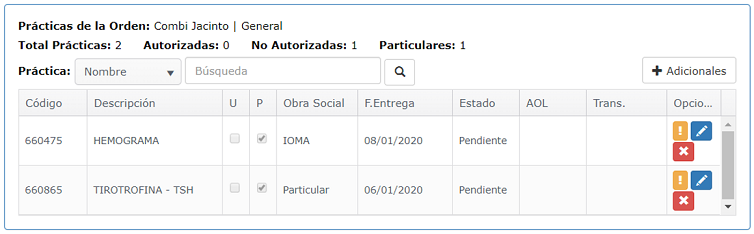
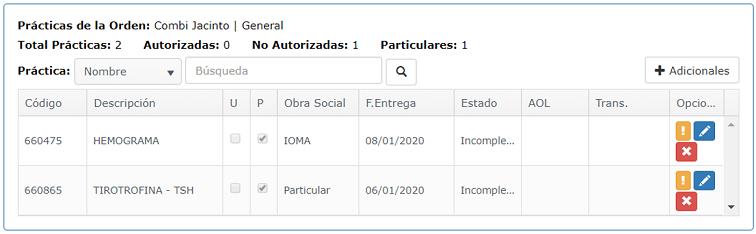

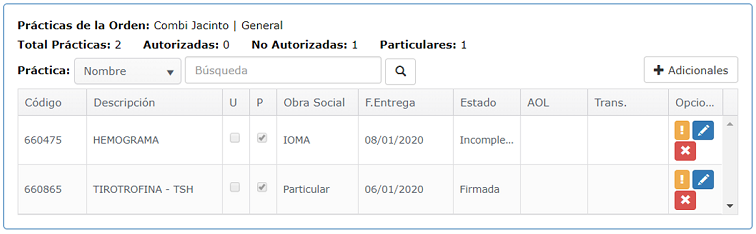
Volver a Menú